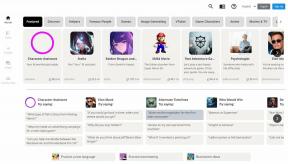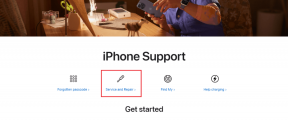การแก้ไข 8 อันดับแรกสำหรับ Google Chrome ไม่อัปเดตบน Android
เบ็ดเตล็ด / / November 29, 2021
โดยปกติ เบราว์เซอร์ Chrome ควรอัปเดตตามปกติเมื่อคุณกดปุ่มอัปเดต อย่างไรก็ตาม หากสิ่งนี้ไม่เกิดขึ้นและแอปค้างอยู่ที่ "กำลังติดตั้ง" เราจะแสดงวิธีแก้ไขที่คุณทำได้ ที่นี่คุณจะพบ 8 วิธีในการแก้ไข Chrome ที่ไม่อัปเดตบน Android

ปัญหาไม่ได้จำกัดอยู่ที่โทรศัพท์ Android เครื่องใดเครื่องหนึ่งโดยเฉพาะ มัน เกิดขึ้นบนโทรศัพท์ Samsung Galaxy, OnePlus, Redmi, Realme เป็นต้น บ่อยครั้งที่ปัญหาเกี่ยวข้องกับ ระบบ WebView. เลยอัพก่อน
นอกจากนั้น มีวิธีแก้ไขปัญหาหลายอย่างที่จะช่วยคุณในการแก้ไขปัญหา มาเริ่มกันเลย.
1. รีสตาร์ทโทรศัพท์และโมเด็ม
ก่อนที่คุณจะลองแก้ไขที่กล่าวถึงด้านล่าง เราขอแนะนำให้คุณรีสตาร์ทโทรศัพท์ และหากคุณใช้การเชื่อมต่อ Wi-Fi ให้รีสตาร์ทโมเด็มด้วย ที่ควรแก้ไขปัญหาเกี่ยวกับเครือข่าย
เคล็ดลับสำหรับมือโปร: เปิด โหมดเครื่องบิน ชั่วขณะหนึ่งและปิดการใช้งานในภายหลัง ที่จะแก้ไขปัญหาเครือข่ายด้วย
2. สลับข้อมูล
หากคุณกำลังอัปเดต Chrome ผ่านเครือข่าย Wi-Fi ให้ลองทำกับข้อมูลมือถือและในทางกลับกัน การเปลี่ยนการเชื่อมต่อข้อมูลได้ผลสำหรับผู้ใช้ Android หลายคน
3. อัปเดตแอปทั้งหมด
แทนที่จะอัปเดตเฉพาะเบราว์เซอร์ Chrome ให้ติดตั้งการอัปเดตที่รอดำเนินการทั้งหมดที่มีใน Play Store โดยทำตามขั้นตอนเหล่านี้:
ขั้นตอนที่ 1: เปิด Play Store แล้วแตะที่ไอคอนสามแถบที่ด้านบน แตะที่แอพและเกมของฉัน


ขั้นตอนที่ 2: แตะที่ปุ่มอัปเดตทั้งหมดที่ด้านบน

เกี่ยวกับ Guiding Tech
4. อัปเดตแอปจาก Galaxy Store (เฉพาะ Samsung เท่านั้น)
หากคุณกำลังใช้โทรศัพท์หรือแท็บเล็ต Samsung Galaxy คุณควรติดตั้งการอัปเดต Galaxy Store ที่ค้างอยู่ทั้งหมด ในการนั้น ให้เปิด Galaxy Store แล้วแตะที่ไอคอนสามจุดที่ด้านบน แตะที่หน้าของฉัน


แตะที่อัปเดตและติดตั้งการอัปเดต จากนั้นเปิด Play Store และอัปเดตแอปทั้งหมดรวมถึง Chrome

5. ถอนการติดตั้งการอัปเดต Play Store
นี่เป็นโซลูชันที่ทำงานได้อย่างยอดเยี่ยมสำหรับผู้ใช้ที่ไม่สามารถอัปเดต Chrome บนโทรศัพท์ Android ของตนได้ เนื่องจาก Play Store เป็นแอประบบที่ติดตั้งไว้ล่วงหน้า คุณจึงไม่สามารถถอนการติดตั้งได้อย่างสมบูรณ์ คุณสามารถถอนการติดตั้งการอัปเดตได้เท่านั้นดังที่แสดงด้านล่าง ไม่ต้องกังวล เพราะจะไม่มีอะไรเกิดขึ้นกับแอพของคุณหรือข้อมูลที่เกี่ยวข้อง
ขั้นตอนที่ 1: เปิดการตั้งค่าบนโทรศัพท์หรือแท็บเล็ตแล้วไปที่แอป/จัดการแอป
ขั้นตอนที่ 2: มองหา Google Play Store แตะที่มัน

ขั้นตอนที่ 3: แตะที่ไอคอนสามจุดที่ด้านบนและเลือกถอนการติดตั้งการอัปเดต


ขั้นตอนที่ 4: รีสตาร์ทโทรศัพท์
ขั้นตอนที่ 5: รอ 2-3 นาทีเพื่อให้ Play Store อัปเดตโดยอัตโนมัติในพื้นหลัง จากนั้นเปิด Play Store และอัปเดต Chrome
เคล็ดลับ: ดูวิธีการ อัปเดต Google Chrome ด้วยตนเอง และ เล่นบริการ.
เกี่ยวกับ Guiding Tech
6. ล้างแคชและข้อมูล
วิธีแก้ปัญหามหัศจรรย์อีกวิธีหนึ่งในการแก้ไขปัญหา Chrome ไม่อัปเดตคือการล้างแคชและข้อมูลสำหรับแอปบางตัว นั่นคือ
- Google Play Store
- บริการ Google Play
- ตัวจัดการการดาวน์โหลด
- ระบบ Android WebView
ขั้นตอนเหมือนกันทั้งหมด เริ่มต้นด้วย Play Store ดังที่แสดงในขั้นตอนด้านล่าง ในกรณีที่คุณสงสัยว่าจะลบ แคชหรือข้อมูล ของแอพเหล่านั้นจะลบข้อมูลส่วนตัวของคุณ เช่น แอพ ผู้ติดต่อ ไฟล์ ฯลฯ จากนั้นคำตอบก็คือไม่ ทุกสิ่งจะไม่ถูกแตะต้อง ดูรายละเอียด จะเกิดอะไรขึ้นโดยการล้างข้อมูลของแอพ Android.
ขั้นตอนที่ 1: เปิดการตั้งค่าและไปที่แอพหรือจัดการแอพ

ขั้นตอนที่ 2: หากคุณเห็นรายการแอพ ให้ข้ามไปที่ขั้นตอนที่ 3 หรือแตะที่ ดูแอปทั้งหมด หากมี
ขั้นตอนที่ 3: แตะที่ Google Play Store ตามด้วยที่เก็บข้อมูล


ขั้นตอนที่ 4: แตะที่ล้างแคชและล้างข้อมูล

ขั้นตอนที่ 5: ในทำนองเดียวกัน ให้ล้างแคชและข้อมูลสำหรับ Google Play Services, Download Manager และ Android System WebView
บันทึก: หากคุณไม่เห็น Android System WebView และ Download Manager ในรายการแอป ให้แตะไอคอนสามจุดที่ด้านบนและเลือกแสดงแอประบบหลังจากขั้นตอนที่ 2
ขั้นตอนที่ 6: รีสตาร์ทโทรศัพท์
7. ปิดบลูทูธ
นี่เป็นการแก้ไขแบบสุ่มมาก แต่ผู้ใช้ Android ยืนยันว่าการปิดบลูทูธช่วยให้อัปเดต Chrome ได้ ดังนั้นให้ปิดบลูทูธหรือตัดการเชื่อมต่ออุปกรณ์บลูทูธที่เชื่อมต่ออยู่

8. รีเซ็ตการตั้งค่าเครือข่าย
หากไม่ได้ผล คุณควรรีเซ็ตการตั้งค่าเครือข่ายในโทรศัพท์ของคุณ ไปที่การตั้งค่า > ระบบ (หรือการจัดการทั่วไป) > รีเซ็ต > รีเซ็ตการตั้งค่าเครือข่าย หา จะเกิดอะไรขึ้นโดยการรีเซ็ตการตั้งค่าเครือข่าย บนโทรศัพท์ Android
เคล็ดลับสำหรับมือโปร: คุณยังสามารถลอง รีเซ็ตการตั้งค่าแอพ บนโทรศัพท์ของคุณ
เกี่ยวกับ Guiding Tech
อดทนไว้
บ่อยครั้ง Chrome ใช้เวลาในการอัปเดตนานขึ้นเล็กน้อย ดังนั้นให้กดปุ่มอัปเดตใน Play Store และปล่อยให้อัปเดตในพื้นหลัง ตรวจสอบหลังจาก 10-15 นาที หวังว่า Chrome ควรอัปเดตสำเร็จ